以U盘启动原版XP安装系统教程(简明易懂的XP系统安装指南)
随着电脑的普及和发展,操作系统也不断更新换代。然而,有时候我们仍然需要安装一些老旧的操作系统,比如WindowsXP。本文将为大家介绍如何使用U盘来启动原版XP安装系统,既方便又实用。
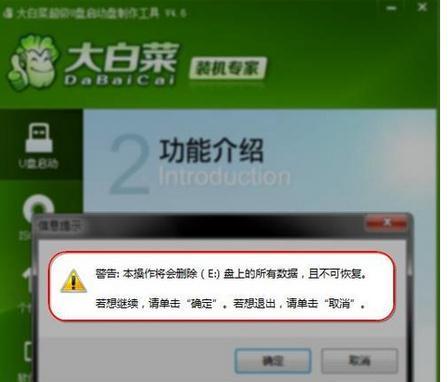
准备一个U盘
在进行U盘启动原版XP安装系统之前,首先需要准备一个容量大于1GB的U盘,并确保其正常工作。
下载XP镜像文件
在正式开始制作启动U盘之前,需要从官方渠道或可信赖的网站上下载WindowsXP的镜像文件,并将其保存到计算机硬盘上。
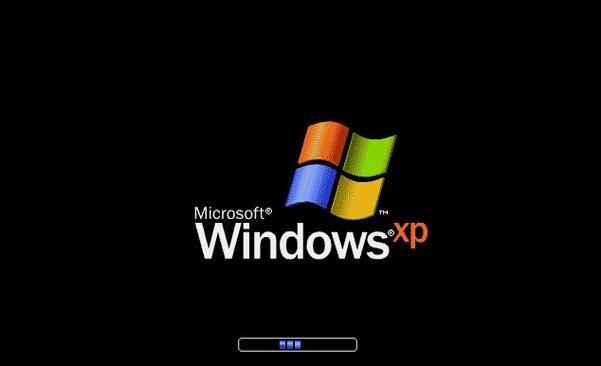
下载和安装UltraISO软件
UltraISO是一款非常方便且功能强大的光盘映像文件制作、编辑和转换工具。我们可以通过下载和安装UltraISO软件来对XP镜像文件进行处理。
插入U盘并打开UltraISO软件
将准备好的U盘插入电脑,并打开已经安装好的UltraISO软件。
制作启动U盘
在UltraISO软件中,选择“文件”菜单下的“打开”选项,找到之前下载好的XP镜像文件并打开。然后在工具栏中选择“启动”选项,并点击“写入硬盘映像”按钮,进入制作启动U盘的界面。

选择U盘驱动器和写入方式
在制作启动U盘的界面中,选择正确的U盘驱动器,并选择写入方式为“USB-HDD+”。
开始制作启动U盘
点击“写入”按钮后,UltraISO软件将开始制作启动U盘。请耐心等待,直到制作完成。
设置电脑启动顺序
将制作好的启动U盘插入需要安装XP系统的电脑中,并重启电脑。在电脑启动时,按下对应的热键(通常是F12或Del键)进入BIOS设置界面。
选择U盘为启动设备
在BIOS设置界面中,找到“Boot”或“启动”选项,并选择将U盘设为首选启动设备。
保存并退出BIOS设置
完成U盘设为首选启动设备之后,记得保存设置并退出BIOS界面。
重启电脑并开始安装XP系统
重新启动电脑后,系统将会从U盘启动,进入XP系统安装界面。按照提示进行安装步骤,如设置语言、接受许可协议等。
格式化分区和安装系统
在安装界面中,选择需要安装XP系统的分区并进行格式化。然后按照提示进行系统安装,等待安装过程完成。
完成安装并重启电脑
安装过程完成后,系统会提示您重新启动电脑。请按照指示操作,重新启动电脑。
进入XP系统
重新启动后,系统将从硬盘启动,并进入已经成功安装的XP系统。您可以根据个人需求进行设置和个性化操作。
注意事项和常见问题解决
在安装过程中,有可能会遇到一些问题,比如U盘制作不成功、BIOS设置错误等。如果遇到问题,请根据实际情况进行排查,并寻找相应的解决方案。
通过以上步骤,我们可以使用U盘来启动原版XP安装系统。这种方法简单便捷,适用于那些需要使用老旧操作系统的用户。希望本文能够帮助到大家,顺利完成XP系统的安装。
- 电脑输入法配置错误的解决方法(一步步教你解决电脑输入法配置错误的常见问题)
- 数字安全证书错误(如何识别和解决电脑数字安全证书错误)
- U盘启动大师教程(详细教你如何使用U盘启动大师,让你的电脑随时随地实现系统启动)
- 技嘉笔记本更新BIOS教程(轻松掌握技嘉笔记本BIOS更新步骤,提升电脑性能)
- 解决电脑复制粘贴显示权限错误的方法(应对电脑复制粘贴时出现的权限问题,让您的工作更加高效顺利)
- 惠普DC1002TX拆机教程(为你详细介绍惠普DC1002TX的拆机步骤与注意事项)
- 如何利用U盘制作PE系统(U盘刻成PE教程,轻松安装操作系统)
- 探究Mac电脑错误关机的原因及解决方法(Mac电脑错误关机的多种表现与应对方案)
- 电脑微信登录程序错误及解决方法(解决电脑微信登录程序错误的实用指南)
- 以开机引导系统安装的教程(简单易懂,轻松安装系统的方法)
- 电脑IP地址错误的原因和解决方法(探究电脑IP地址错误的具体情况及如何解决)
- 华为云(忘记密码?别担心,华为云帮你解决!)
- 远程控制电脑协议错误的原因与解决方法(揭秘远程控制电脑协议错误的幕后真相,教你如何应对)
- 电脑密码显示错误的解决方法(保护您的电脑数据安全)
- Win8系统如何通过U盘启动(简单教程教你快速启动U盘系统)
- 软通牒使用教程(让您轻松掌握软通牒的使用方法,提高工作效率)
